wah yeh aisey b hosakta hai kamaal hai /up

کمپیوٹر پر بیٹھے آپ بعض کام ایسے کرتے Ûیں جنھیں انجام دینا آپ کا معمول بن جاتا ÛÛ’Û” ÛŒÛ Ú©Ø§Ù… چاÛÛ’ چھوٹا ÛÛŒ کیوں Ù†Û Ûو، بار بار انجام دینے سے Ú©ÙˆÙت Ûونے لگتی ÛÛ’Û” ÛŒÛ Ú©Ø§ÛÙ„ÛŒ یا سستی سے Ø²ÛŒØ§Ø¯Û Ø¨ÙˆØ±ÛŒØª Ú©ÛŒ ÙˆØ¬Û Ø³Û’ Ûوتا ÛÛ’ جو ایک ÛÛŒ کام Ú©Ùˆ بار بار دÛرانے سے Ûوجاتی ÛÛ’Û” تو کیوں Ù†Û Ú©ÙˆØ¦ÛŒ ایسا Ø·Ø±ÛŒÙ‚Û ÛÙˆ Ú©Û ÛŒÛ Ú©Ø§Ù… ریکارڈ Ûوجائے اور آپ Ú©ÛŒ انگلی Ú©Û’ اشاروں پر خود بخود انجام پا جائے؟
اگر آپ مائیکروساÙÙ¹ آÙس Ú©Û’ صار٠Ûیں تو یقینا اس میں موجود میکروز Ú©ÛŒ اÙادیت سے واق٠Ûونگے۔ میکروز Ú©ÛŒ مدد سے آپ مائیکروساÙÙ¹ آÙس میں ایسے کام جو بار بار دÛرانے پڑتے Ûیں، میکروز Ú©ÛŒ Ø´Ú©Ù„ میں ریکارڈ کرسکتے Ûیں۔ ضرورت Ù¾Ú‘Ù†Û’ پر Ú©ÛŒ بورڈ سے چند بٹن دبا کر اس ریکارڈ کئے Ûوئے کام Ú©Ùˆ کسی بھی ڈاکیومنٹ، پریزینٹیشن یا اسپریڈ شیٹ میں خود کار طریقے سے دÛرایا جاسکتا ÛÛ’Û”
اب Ùرض کریں Ú©Û Ø§Ù“Ù¾ جس آÙس میں کام کرتے Ûیں ÙˆÛ Ø¬ÛŒ میل Ú©ÛŒ ای میل سروس استعمال کرتے Ûیں۔ آپ Ø±ÙˆØ²Ø§Ù†Û Ú¯ÙˆÚ¯Ù„ کروم کھولتے Ûیں، جی میل کا ویب ایڈریس ٹائپ کرتے Ûیں، اکائونٹ پر لاگ ان ÛÙˆ کر تمام Unreadای میلز Ú©Ùˆ ایک مخصوص لیبل دیتے Ûیں اور پھر سائن آئوٹ…!
اب اس کام کو خود کار طریقے سے کیسے انجام دیا جائے؟
جناب! اس مسئلے کا Ø+Ù„ ÛÛ’ ونڈوز کا طوطا … یعنی WinParrotÛ” ÛŒÛ Ø§ÛŒÚ© بالکل Ù…Ùت دستیاب ساÙÙ¹ ویئر ÛÛ’ جو http://www.winparrot.com سے ڈائون لوڈ کیا جاسکتا ÛÛ’Û” ÛŒÛ Ø¨Ø§Ù„Ú©Ù„ مائیکروساÙÙ¹ آÙس Ú©Û’ میکروز Ú©Û’ طرØ+ کام کرتا ÛÛ’ اور آپ Ú©Û’ انجام دیئے Ûوئے کسی بھی کام Ú©Ùˆ ریکارڈ کرکے ضرورت Ù¾Ú‘Ù†Û’ پر ÛÙˆ بÛÙˆ ویسے ÛÛŒ انجام دے دیتا ÛÛ’Û” کیوں! ÛÛ’ نا دلچسپ؟
ون پیرٹ Ú©ÛŒ مدد سے آپ بÛت سے کام باآسانی سرانجام دے سکتے Ûیں بالخصوص ایسے کام جن Ú©Ùˆ بار بار کرنا پڑتا ÛÛ’ ØŒ جیسے Ú©Û Ø¨Ø±Ø§Ø¦ÙˆØ²Ø± میں بÛت سی ٹیب کھولنا،ای میل بھیجنا، کیلکولیٹر میں جمع کرتے جانا یا پھراینٹی وائرس سے اپنا ڈیٹا سکین کرنا۔ ون پیرٹ Ú©Ùˆ استعمال کرتے Ûوئے آپ جتنے چاÛیں اتنے میکروز بنا سکتے Ûیں۔اس ٹٹوریل میں ÛÙ… دیکھیں Ú¯Û’ Ú©Û Ú©Ø³ طرØ+ اس سوÙÙ¹ وئیر Ú©Û’ استعمال سے ڈیسک ٹاپ شارٹ Ú©Ù¹ بنایا جا سکتا ÛÛ’Û” جس سے ÛŒÛ ØªÙ…Ø§Ù… میکروز کام کریں Ú¯Û’Û”
ایک بات اچھی طرØ+ دھیان میں رکھیں Ú©Û Ø§Ú¯Ø± آپ ایسا میکرو بنا نا Ú†Ø§Û Ø±ÛÛ’ Ûیں جس میں کسی پروگرام Ú©Ùˆ چلانا ÛÙˆ تو اس بات کا یقین کر لیں Ú©Û Ø±ÛŒÚ©Ø§Ø±ÚˆÙ†Ú¯ کرنے سے Ù¾ÛÙ„Û’ ÙˆÛ Ù¾Ø±ÙˆÚ¯Ø±Ø§Ù… بندÛÙˆ ÙˆØ±Ù†Û ÙˆÙ† پیرٹ Ú©Ùˆ پتا ÛÛŒ Ù†Ûیں Ú†Ù„Û’ گا Ú©Û Ù…ÛŒÚ©Ø±Ùˆ کا Ù¾Ûلا مرØ+Ù„Û Ú©ÛŒØ§ ÛÛ’ اور اس طرØ+ میکرو ناکام ÛÙˆ جائے گا۔تو آئیے اس دلچسپ اور کارآمد ساÙÙ¹ ویئر Ú©Û’ بارے میں جانتے Ûیں Ú©Û Ø§Ø³ Ú©Ùˆ استعمال کیسے کیا جائے۔ ڈائون لوڈ کرنے Ú©Û’ بعد اسے انسٹال کرنا مشکل Ù†Ûیں۔ Ûمیں یقین ÛÛ’ Ú©Û ÛŒÛ Ú©Ø§Ù… آپ انجام دیں لیں Ú¯Û’Û”
مرØ+Ù„Û Ù†Ù…Ø¨Ø± 1
Ù¾Ûلا کام آپ Ù†Û’ ÛŒÛ Ú©Ø±Ù†Ø§ÛÛ’ Ú©Û ÙˆÙÙ† پیرٹ Ú©Ùˆ کھول لیں۔ اس کا انٹرÙیس Ø³Ø§Ø¯Û Ø§ÙˆØ± آسان ÛÛ’Û” جسے سمجھنے میں آپ Ú©Ùˆ کوئی دشواری Ù†Ûیں Ûوگی۔ مین مینو بار میں چند بٹن نمایاں Ûیں۔ اس ساÙÙ¹ ویئر Ú©ÛŒ تمام تر سÛولیات انÛÛŒ چند بٹنز Ú©Û’ ذریعے استعمال Ú©ÛŒ جاسکتی Ûیں۔ کوئی بھی کام ریکارڈ کرنے Ú©Û’ لئے آپ ریکارڈ Ú©Û’ بٹن پر Ú©Ù„Ú© کریں۔ آپ سے میکر وکا نام پوچھا جائے گا Ú©Û Ø§Ø³Û’ Ú©Ûاں او رکس نام سے Ù…Ø+Ùوظ کیا جائے۔ ÛŒÛاں آپ اپنا کمپیوٹر بالکل ایسے ÛÛŒ استعمال کریں Ú¯Û’ جیسے Ú©Û Ø¹Ø§Ù… طور پر Ùائل Ù…Ø+Ùوظ کرنے Ú©Û’ لئے کرتے Ûیں۔ Ùائل Ù…Ø+Ùوظ کرنے Ú©Û’ بعد اب آپ ÙˆÛ Ú©Ø§Ù… شروع کردیں جسے ریکارڈ کرنا چاÛتے Ûیں؛ جیسے Ú©Û Ø§ÛŒ میل چیک کرنا، کسی Ùولڈر Ú©Ùˆ ڈیلیٹ کرنا ÙˆØºÛŒØ±Û ÙˆØºÛŒØ±ÛÛ” ÛŒÛ Ú©Ø§Ù… ریکارڈ Ûونا شروع Ûوجائے گا۔ جب آپ Ùارغ Ûوجائیں تو Ú©ÛŒ بورڈ سے ENDکا بٹن پریس کریں۔ میکرو Ù…Ø+Ùوظ Ûوجائے گا۔
مرØ+Ù„Û Ù†Ù…Ø¨Ø± 2
جب آپ کام ریکارڈ کرنے سے Ùارغ Ûوجائیں تو ٹولز بار میں سے PlayÚ©Û’ بٹن پر Ú©Ù„Ú© کریں۔ ایک چھوٹی سے ونڈو ظاÛر ÛÙˆÚ¯ÛŒ جس میں تین بٹنز موجود Ûونگے۔ آپ ان بٹنز میں سے No Debug – No Trace Ú©Û’ بٹن پر Ú©Ù„Ú© کریں۔
آپ Ú©Û’ Ú©Ù„Ú© کرتے Ûوئے ÙˆÛ Ú©Ø§Ù… خود بخود Ûونا شروع Ûوجائے گا جو آپ Ù†Û’ ریکارڈ کیا تھا۔ ساتھ ÛÛŒ اسکرین پر نظر آنے والی ونڈوز جن میں آپ Ù†Û’ کوئی کام انجام دیا تھا، ان Ú©Û’ اسکرین شاٹ بھیPreviewپینل میں دکھائی دینا دیں Ú¯Û’Û” ساتھ ÛÛŒ جو کمانڈ اس وقت ون پیرٹ چلا رÛا Ûوگا، اسے Ûائی لائٹ بھی کردے گا۔ ان کمانڈز Ú©Ùˆ آپ ایڈیٹ بھی کرسکتے Ûیں۔
مرØ+Ù„Û Ù†Ù…Ø¨Ø± 3
کسی مرØ+Ù„Û’ یا کمانڈ Ú©Ùˆ مدون کرنے Ú©Û’ لئے آپ اس پر Ú©Ù„Ú© کریں۔ جیسے ÛÛŒ آپ Ú©Ù„Ú© کریں Ú¯Û’ØŒ کمانڈ مدون کرنے Ú©Û’ قابل Ûوجائے گی۔ ÛŒÛاں آپ اپنی مرضی سے کمانڈ میں تبدیلی کرسکتے Ûیں۔ ÛŒÛاں آپ Ú©Ùˆ بتاتے چلیں Ú©Û ÙˆÙ† پیرٹ ÙÙ„ اسٹاپ (.) Ú©Ùˆ سیمی کولن (;) سے بدل دیتا ÛÛ’Û” یعنی اگر آپ Ù†Û’ Ú©Ûیں پر xyz.comلکھا ÛÛ’ تو ون پیرٹ اسے xyz;comکردے گا۔ آپ Ú©Ùˆ خود اس کمانڈ Ú©Ùˆ مدون کرکے سیمی کولن Ú©ÛŒ Ø¬Ú¯Û ÙÙ„ اسٹاپ لکھنا Ûوگا۔ بصورت دیگر ون پیرٹ آپ Ú©Û’ کام کا ستیا ناس کردے گا۔ کسی کمانڈ Ú©Û’ آخر میں Ù„Ú©Ú¾Û’ V[RETURN] کا مطلب ÛÛ’ Ú©Û Ø§Ù“Ù¾ Ù†Û’ ÛŒÛاں اینٹر کا بٹن دبایا ÛÛ’Û” آپ چاÛیں تو خود بھی کوئی کمانڈ ترتیب Ú©Û’ بیچ میں شامل کرسکتے Ûیں۔
مرØ+Ù„Û Ù†Ù…Ø¨Ø± 4
ریکارڈنگ کرتے وقت اگر آپ Ù†Û’ کسی ونڈو Ú©Ùˆ مائوس Ú©ÛŒ مدد سے کھول تھا یا اسے بند کیا تھا یا مائوس Ú©Û’ ذریعے کوئی دوسرا آپریشن انجام دیا تھا، ون پیرٹ مائوس Ú©ÛŒ اسکرین پر لوکیشن Ú©Ùˆ بھی ریکارڈ کرلیتا ÛÛ’Û” اگر کسی ÙˆØ¬Û Ø³Û’ آپ Ù†Û’ مائوس کسی غلط Ø¬Ú¯Û Ú©Ù„Ú© کردیا ÛÙˆ تو آپ کمانڈ Ú©Ùˆ ایڈٹ کرکے مائوس Ú©Û’ کرسر Ú©Ùˆ درست Ø¬Ú¯Û Ù¾Ø± بھی Ù„Û’ جاسکتے Ûیں۔
اسی طرØ+ اگر آپ کسی مرØ+Ù„Û’ Ú©Ùˆ غیر Ùعال کرنا چاÛتے Ûیں تو اس Ú©Û’ دائیں جانب موجود a Ú©Û’ نشان پر Ú©Ù„Ú© کردیں۔ a کا نشان r میں بدل جائے گا۔ یعنی اب ÛŒÛ Ù…Ø±Ø+Ù„Û ÛŒØ§ کمانڈ Ù†Ûیں Ú†Ù„Û’ گی۔ اس طرØ+ آپ کسی مرØ+Ù„Û’ Ú©Ùˆ کسی دوسری کمانڈ سے Ù¾ÛÙ„Û’ یا بعد میں چلانے Ú©Û’ لئے اوپر یا نیچے بھی کرسکتے Ûیں۔
مرØ+Ù„Û Ù†Ù…Ø¨Ø± 5
ون پیرٹ میں ریکارڈ کئے Ûوئے کام Ú©Ùˆ چلانے کیلئے ون پیرٹ میں اسے کھول کرکے Playکرنا پڑتا ÛÛ’Û” اسے بھی خود کار کرنے کیلئے ÛÙ… batchÙائل کا استعمال کرسکتے Ûیں۔ نوٹ پیڈ کھولئے اور اس میں winparrot.exeÙائل کا پاتھ Ù„Ú©Ú¾ کرکے آگے ریکارڈنگ Ú©ÛŒ Ù…Ø+Ùوظ Ú©ÛŒ Ûوئی Ùائل کا مکمل پاتھ تØ+ریر کردیں۔ ساتھ ÛÛŒ آخر میں \play \close بھی ٹائپ کردیںمثلاً (“C:\winparrot.exe†“C:\work.wpr†\play \close)Û” اب اس Ùائل Ú©Ùˆ .batÚ©Û’ ایکسٹینشن Ú©Û’ ساتھ Ù…Ø+Ùوظ کرلیں۔ اب آپ جب بھی اس Ùائل batchÙائل پر ڈبل Ú©Ù„Ú© کریں Ú¯Û’ØŒ ریکارڈ کیا Ûوا کام خود کار طور پر انجام پا جائے گا۔
Courtesy: computingpk
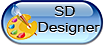

wah yeh aisey b hosakta hai kamaal hai /up
zabardast
**HAPPY RAMZAN KAREEM**